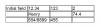Módosítsa a hangfájlokat az éneksáv eltávolításához.
Ha Apple Mac számítógépe van, és el szeretné távolítani az éneket egy dalból vagy zeneműből, szerencséje van. Még csak nem is kell fizetnie olyan szabadalmaztatott szoftverekért, amelyek nem adják az irányítást a hangeltávolítási folyamat felett. Létezik ingyenes nyílt forráskódú szoftver, amely szinte minden zeneszámból kiemeli az énekhangot, így Ön egy instrumentális változata alkalmas karaoke számként való használatra, vagy amikor egyszerűen nem akarja hallani a szavait egy dal.
1. lépés
Töltse le az Audacityt, az ingyenes szoftvert, amely a legjobban alkalmas erre a feladatra. Kattintson duplán a letöltött képre a telepítéshez való csatoláshoz.
A nap videója
2. lépés
Hozzon létre egy mappát a Mac „Applications” mappájában „Audacity” néven. A szoftver telepítéséhez húzza az „Audacity” elemet a csatolt képből ebbe a mappába.
3. lépés
Kattintson duplán az Audacity elemre az indításhoz. Húzza az audiofájlt az Audacity főablakába, hogy megnyissa a szerkesztést. A hangfájl két összekapcsolt kék hullámformaként jelenik meg.
4. lépés
Nyissa meg az audiofájl bal felső sarkában található legördülő menüt, és válassza a „Stereo sáv felosztása” lehetőséget.
5. lépés
Kattintson a szürke panelre az alsó hangsáv bal végén a sáv kiválasztásához.
6. lépés
Nyissa meg az Audacity "Effects" menüjét, és válassza az "Invert" lehetőséget.
7. lépés
Nyissa meg az első szám legördülő menüjét, és válassza a „Mono” lehetőséget. Ismételje meg a második számra.
8. lépés
Nyissa meg az Audacity "Fájl" menüjét, és válassza az "Exportálás MP3-ként" lehetőséget. Válassza ki az új, vokálmentes szám célhelyét, és kattintson a „Mentés” gombra.
Dolgok, amelyekre szüksége lesz
Apple Mac internet-hozzáféréssel
Sztereó hangsáv MP3, WAV vagy OGG formátumban
Tipp
Minél jobb az eredeti szám minősége, annál tisztábban lesz eltávolítva az ének. Ügyeljen arra, hogy csak sztereó műsorszámot használjon: ez a folyamat nincs hatással a monó zenei fájlokra.